| 15.8. Холодный металл | ||
|---|---|---|
 |
15. Фильтры альфа в логотип |  |
Рисунок 11.270. Пример применения фильтра «Холодный металл»

После применения фильтра «Холодный металл»
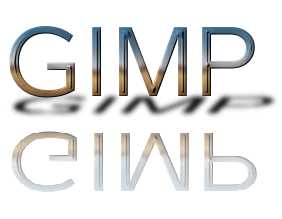
Логотип «Холодный металл»
Этот фильтр делает несколько преобразований. Во-первых, он придаёт изображению резкие рельефные края, что делает изображение похожим на металлическую пластинку. Во-вторых, он заполняет изображение градиентом. Значение альфа выбирает цвет между цветом фона и цветом изображения - градиента. Вокруг резких изменений значения альфа фильтр придаёт изображению эффект чеканки. Величина этого эффекта зависит от степени изменения значения альфа. В-третьих, он создаёт тень с просветами за изображением. Яркость просветов зависит от значения альфа соответствующей точки изображения.
Этот фильтр заимствован от скрипта «Холодный металл» ( → → на панели инструментов).
Этот параметр используется в качестве размера шрифта скрипта «Холодный металл». Внутренние параметры, такие как ретушь, размывание, рельеф и рябь будут установлены относительно этого параметра.
Цвет слоя фона, добавленный фильтром. При нажатии на кнопку цвета появится диалог выбора цвета.
«Горизонт 1» используется как градиент по умолчанию. Нажатие на кнопку градиента откроет упрощённый диалог градиентов, где можно выбрать другой градиент.
По умолчанию, выбранный градиент будет применён сверху вниз. При выборе этого параметра, направление изменится на обратное.
Ниже будут описаны приёмы, чтобы воспроизвести некоторые эффекты фильтра вручную.
Создание отражения
Предполагая, что канал альфа был заполнен градиентом, проделайте следующие операции:
Создайте новый слой, содержащий область, которую вы хотите отразить, на пример скопируйте и вставьте область в новый слой.
Чтобы сделать отражение более натуральным, сожмите изображение (фильтр уменьшает высоту до 85% от начальной). Это можно сделать, на пример, с помощью комманды Масштаб слоя или инструмента Масштаб.
Затем переверните слой вертикально и переместите его вниз.
Теперь добавьте маску слоя, заполните маску слоя с помощью градиента (на пример, от белого или серого в чёрный) и примените маску слоя.
Создание тени
Заполнените слой чёрным, на пример, с помощью Сдублировать слой и Альфа в выделение , затем
сожмите и наклоните слой при помощи инструмента Перспектива,
и примените Размывание по Гауссу.